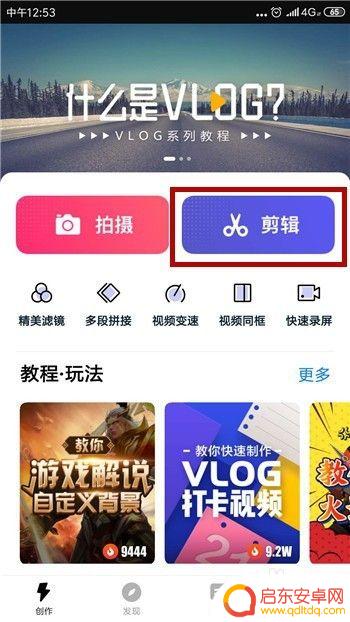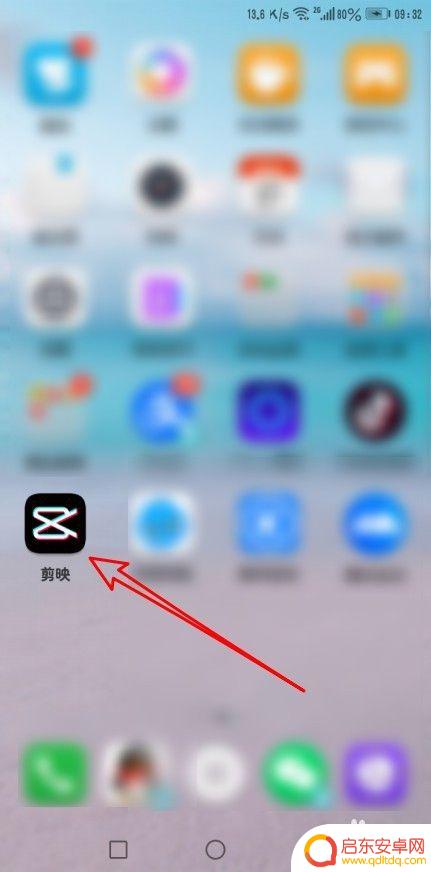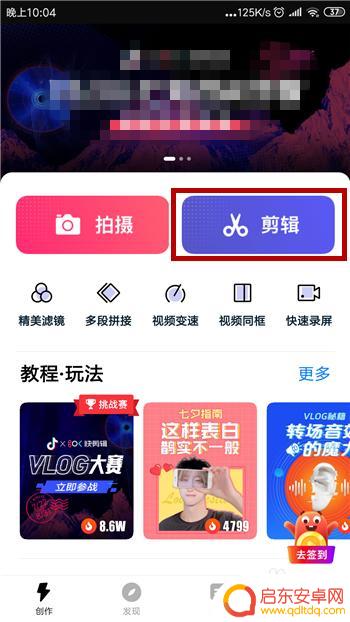手机拍照和视频如何加字幕 手机视频添加字幕教程
在现代社会中手机已经成为人们生活中不可或缺的重要工具,除了通讯和社交功能外,手机还拥有强大的拍照和录像功能。有时候我们拍摄的照片和视频可能需要添加一些字幕,以便更好地表达信息或分享给他人。如何在手机上为照片和视频添加字幕呢?本文将为您介绍手机拍照和视频如何加字幕的方法和教程。无论您是想为旅行照片添加地点和时间信息,还是为自己拍摄的视频添加文字说明,本文都能帮助到您。
手机视频添加字幕教程
操作方法:
1.步骤一:
首先打开“清爽视频编辑器”在首页诸多的视频编辑功能中,找到“动态字幕”功能并点击。进入视频导入页面。
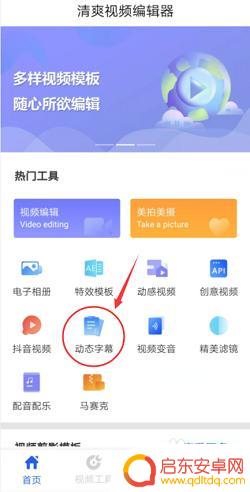
2.步骤二:
在视频导入页面中,点击“+”导入需要添加字幕的视频,点击“×”导出添加错误的视频。当然也可以点击右上角的“相机”图标现场拍照,视频导入成功后,点击“下一步”。
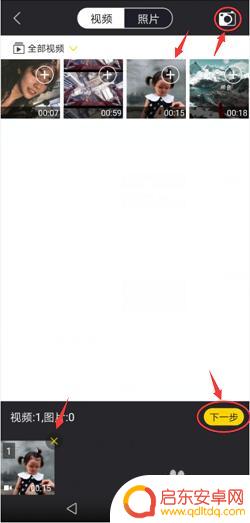
3.步骤三:
通过拖动进度条找到需要添加字幕的场景,点击页面中的“添加字幕”进入下一个步骤。
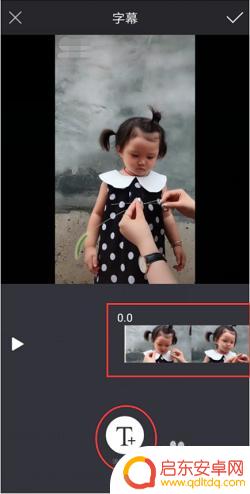
4.步骤四:
在字幕添加页面中,可以进行字幕样式、动画、颜色、描边、字体、大小、对齐等一系列操作。移动红色文本框将字幕添加到需要添加位置,字幕添加好后点击“完成”。
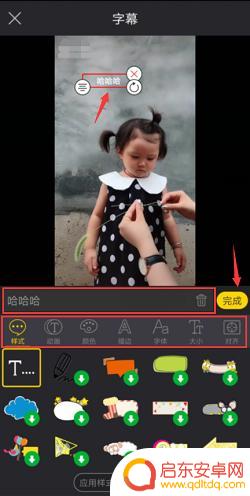
5.步骤五:
如果还需要添加其他字幕可以点击“编辑字幕”重复操作步骤五,“删除”可以删除之前操作。如果不需要其他操作点击页面右上方的“√”。
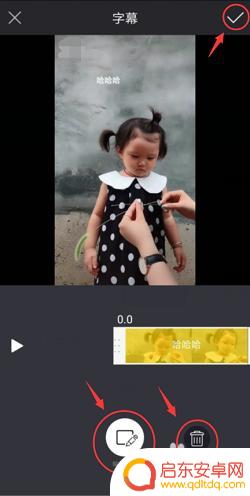
6.步骤六:
字幕添加完成后,点击“存草稿”保存视频至手机,点击发布快速和好友分享视频。
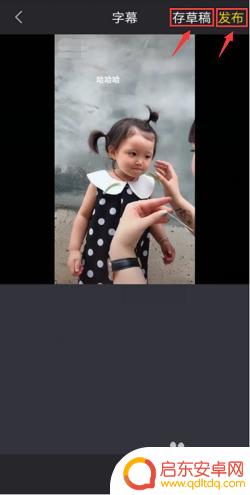
以上就是有关于手机拍照和视频加字幕的全部内容,如果你遇到相同的问题,可以按照小编的方法来解决。
相关教程
-
拍手机视频如何编字幕 手机拍摄视频配字幕教程
在当今社交媒体时代,手机视频已经成为人们记录生活、分享经历的重要方式之一,而为了让视频更加生动有趣,添加字幕成为了一种常见的操作方式。通过在视频中加入文字说明或对话,不仅可以提...
-
手机上的快手怎么设置字幕 快手视频添加字幕教程
在手机上使用快手进行视频编辑,添加字幕是一项非常重要的步骤,通过为视频添加字幕,不仅可以提升视频的质量,还可以增加观众的观看体验。如何在快手上设置字幕呢?下面将为大家详细介绍快...
-
手机怎么接龙添加字幕 剪映如何添加字幕和配音教程
在当今数字化时代,手机已经成为了我们生活中不可或缺的伙伴,而随着手机功能的不断升级和创新,我们不仅可以通过手机拍摄高清视频,还可以通过一系列的功能来对视频...
-
手机视频特效怎么加上字幕 手机视频自动添加字幕的方法
随着手机摄影技术的不断发展,手机视频制作已经成为一种普遍的方式来记录生活中的点滴,而在视频制作过程中,添加字幕可以使内容更加生动和易于理解。如何在手机视频中添加字幕呢?除了手动...
-
用手机录视频怎么加字幕 手机上如何给视频添加字幕
在如今的社交媒体时代,录制和分享视频已经成为人们生活中不可或缺的一部分,而为了使视频更加生动有趣,很多人都希望在手机录制的视频中添加字幕。对于不熟悉技术...
-
抖音上面视频怎么加字(抖音上面视频怎么加字幕)
如何给自己的视频自动添加字幕?如何给自己的视频添加字幕?不用你打字也不用你剪辑,直接在抖音上就可以完成。操作方法也特别的简单,今天我就手把手的教会你。你跟着我的视频来操作一遍,保证...
-
手机access怎么使用 手机怎么使用access
随着科技的不断发展,手机已经成为我们日常生活中必不可少的一部分,而手机access作为一种便捷的工具,更是受到了越来越多人的青睐。手机access怎么使用呢?如何让我们的手机更...
-
手机如何接上蓝牙耳机 蓝牙耳机与手机配对步骤
随着技术的不断升级,蓝牙耳机已经成为了我们生活中不可或缺的配件之一,对于初次使用蓝牙耳机的人来说,如何将蓝牙耳机与手机配对成了一个让人头疼的问题。事实上只要按照简单的步骤进行操...
-
华为手机小灯泡怎么关闭 华为手机桌面滑动时的灯泡怎么关掉
华为手机的小灯泡功能是一项非常实用的功能,它可以在我们使用手机时提供方便,在一些场景下,比如我们在晚上使用手机时,小灯泡可能会对我们的视觉造成一定的干扰。如何关闭华为手机的小灯...
-
苹果手机微信按住怎么设置 苹果手机微信语音话没说完就发出怎么办
在使用苹果手机微信时,有时候我们可能会遇到一些问题,比如在语音聊天时话没说完就不小心发出去了,这时候该怎么办呢?苹果手机微信提供了很方便的设置功能,可以帮助我们解决这个问题,下...